Meu Perfil e Opções Pessoais
Está ficando bom! Relembrando, até aqui você já viu como: criar tarefas, criar eventos, adicionar colaboradores ao Elo, criar lembretes e ler notificações.
Agora vamos nos concentrar em configurar algumas opções sobre esses itens que já vimos. Na página de perfil você informa primeiramente seu nome e sua foto.
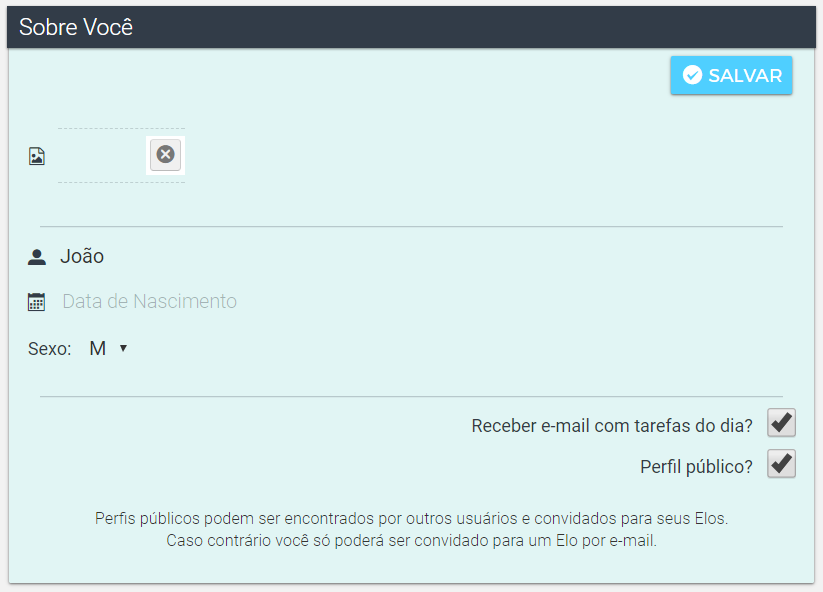
Essas informações são importantes para que outros colaboradores identifiquem você com mais facilidade dentro do Elo.
Logo em seguida você tem duas opções:
Receber e-mail com tarefas do dia: caso estiver habilitada, enviaremos todos os dias às 5:30 um e-mail com as tarefas e eventos para o dia, de todos os Elos que você faz parte.
Dica
Essa opção pode ser bem interessante no começo, enquanto você ainda não construiu o hábito de acessar o livinDay todos os dias.
Perfil público: essa opção indica se você pode ser convidado para outros Elos pela busca de usuários do livinDay. Caso essa opção estiver desabilitada, você só poderá ser convidado para um Elo por e-mail.
Horas de Atividades Semanais
Lembra quando falamos dos tipos de eventos? Aqui você define quantas horas de cada tipo pretende realizar durante a semana.
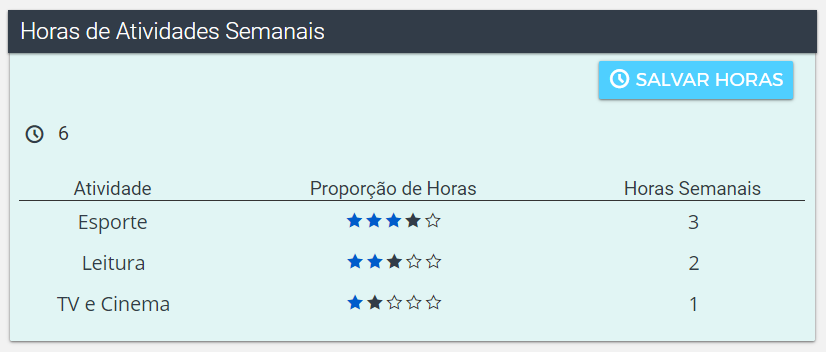
O primeiro passo é informar quantas horas totais deseja realizar na semana. Depois você distribui proporcionalmente entre os 3 tipos de atividades. O valor é alterado quando você clica em .
Informações de Acesso
Nesse formulário você define qual e-mail e senha deseja usar para acessar o livinDay.
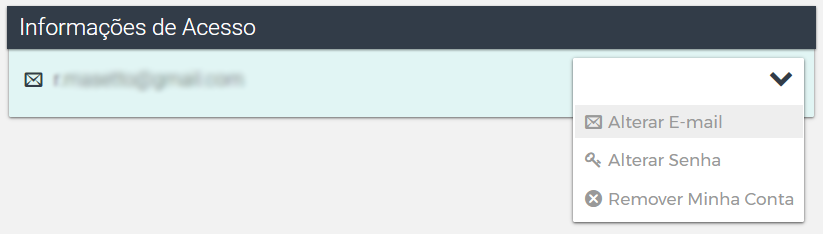
O e-mail configurado aqui é o que vai receber todas as mensagens enviadas pelo livinDay.
Aqui você também tem uma opção para remover sua conta. Quando você escolhe essa opção sua conta é desabilitada por 10 dias. E, somente após esse período, ela é removida do sistema.
Configurar Lembretes Rápidos
Como dissemos na aula sobre lembretes, os lembretes rápidos são uma forma mais prática de criar lembretes. Por padrão criamos esses 3 lembretes rápidos junto com sua conta:
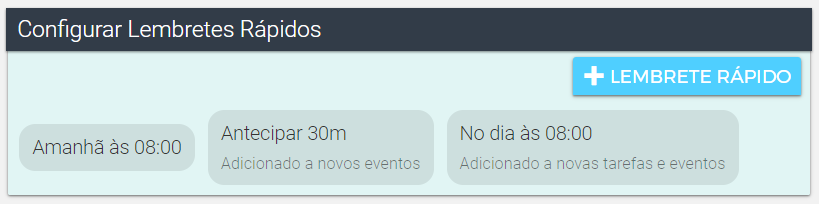
Mas como funciona um lembrete rápido?
Ele define automaticamente em que momento você quer ser lembrado. Por exemplo, você pode configurar um lembrete rápido para daqui 1 dia às 8 horas da manhã. Ou seja, escolhendo esse lembrete rápido, iremos lembrá-lo da sua tarefa ou evento amanhã às 8h.
Você pode ainda definir o lembrete de acordo com a data do evento, por exemplo, escolhendo antecipar 1 dia às 21 horas. Assim, lembraremos você na noite anterior ao dia do evento, às 21 horas.
Vamos entender melhor como funciona:
Ao inserir um lembrete rápido, a tela é parecida com:
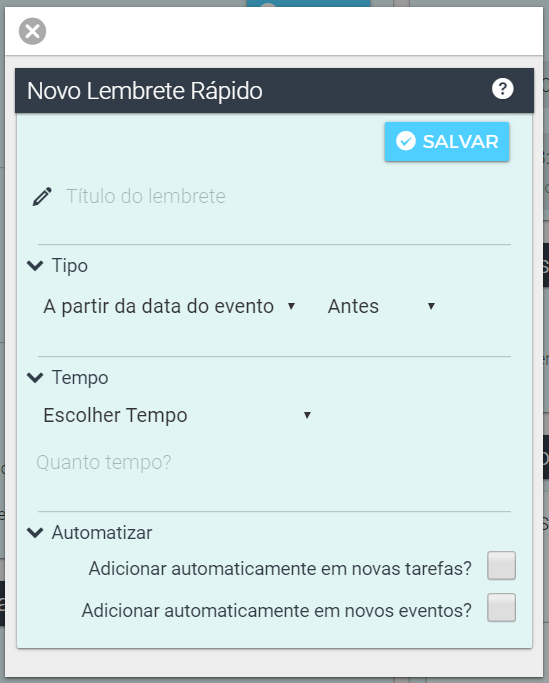
As informações que você precisa preencher são:
Tipo do lembrete:
A partir da data do evento: iremos ter como referência a data do evento ou a data final da tarefa. Observe que caso a tarefa não tiver data final, esse lembrete não poderá ser criado.
A partir de agora: iremos usar agora como a data de referência.
Momento:
Antes: a partir da data de referência escolhida, o lembrete será criado antes.
Depois: a partir da data de referência, o lembrete será criado depois.
Escolha do tempo:
Escolher tempo: você escolhe a quantidade de tempo antes ou depois da data de referência que o lembrete será gerado.
Escolher dias e hora: você escolhe quantos dias antes ou depois da data de referência que o lembrete será gerado. A hora indica em qual momento do dia devemos lembrá-lo.
Para facilitar ainda mais a criação de lembretes, você pode escolher se o lembrete rápido deve ser adicionado automaticamente em novas tarefas e eventos.
Por exemplo, você pode criar um lembrete rápido a partir da data do evento, antes da data, escolhendo o tempo de 1 hora.
Ou seja, um lembrete que antecipa 1 hora a data do evento. E configurá-lo para ser adicionado automaticamente em todos os eventos que você criar.
Quando e como devo ser notificado?
Por último, configuramos quais tipos de notificação o livinDay deve mostrar pra você.
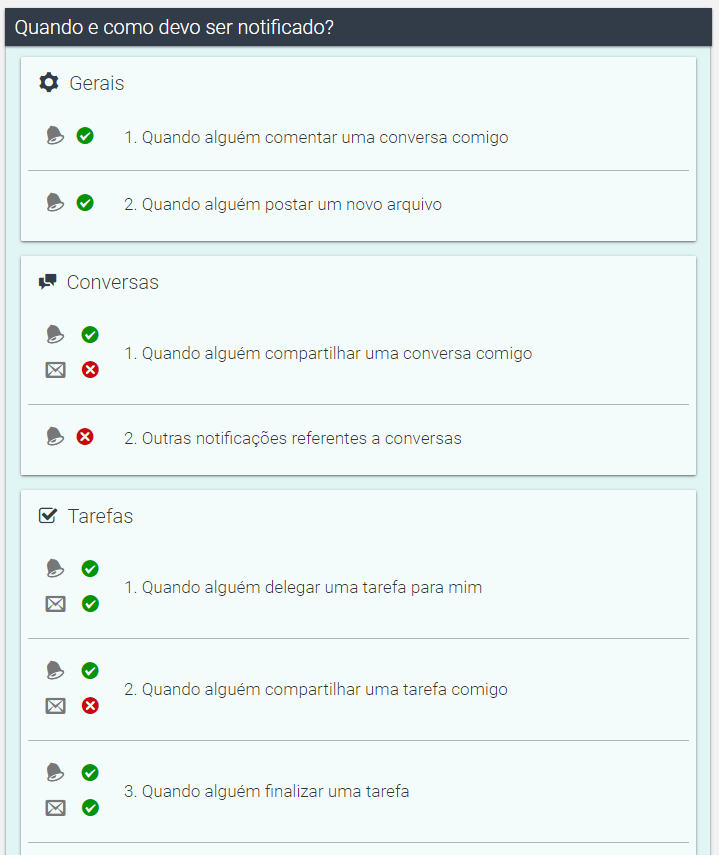
Não tem muito segredo aqui. Você basicamente ativa ou desativa a notificação e o modo dela (barra de notificação ou e-mail).
Quando você habilita uma notificação por e-mail, enviaremos uma mensagem com um link para onde ocorreu a alteração. Observe que nem todas as notificações podem ser enviadas por e-mail.
Para ativar ou desativar uma notificação é só clicar no ícone de habilitado para trocar a opção:
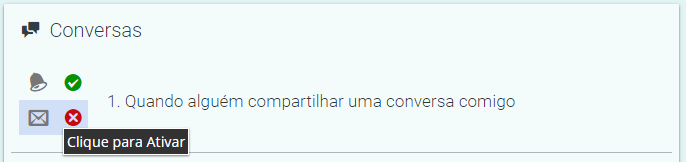
Próximo Passo
Já não podemos mais dizer que você é um novato por aqui. Em seguida veremos a última parte das configurações. Agora são as configurações dentro do Elo, que podem ser modificadas de um Elo para outro.
E mais uma notícia boa, estamos nos aproximando do final do primeiro módulo! =)
